让菜鸟变成Excel高手的技巧
第五招:留头去尾(Left函数) 此招用来对原始数据进行截龋截取的方式是从第一个字符开始,截取用户指定长度的内容。 例如:在一个工作表中,某一列的资料是地址,录有盛市、街道等。如果你想插多一列,加入省份的资料,以便进行省份筛选,则可用该函数自动进行截取,而无需人工输入。 使用语法 LEFT(text,num_chars) Text 是包含要提取字符的文本字符串,可以直接输入含有目标文字的单元格名称。 Num_chars 指定要由 LEFT 所提取的字符数。 Num_chars 必须大于或等于 0。 如果 num_chars 大于文本长度,则 LEFT 返回所有文本。 如果省略 num_chars,则假定其为 1。 应用示例:
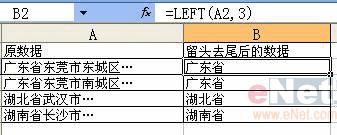
第六招:去头留尾(Right函数) 此招与上招刚好相反,截取的方式是从最后一个字符开始,从后往前截取用户指定长度的内容。 使用语法 RIGHT(text,num_chars) RIGHTB(text,num_bytes) Text 是包含要提取字符的文本字符串,可以直接输入含有目标文字的单元格名称。 Num_chars 指定希望 RIGHT 提取的字符数。 注意:Num_chars 必须大于或等于 0。 如果 num_chars 大于文本长度,则 RIGHT 返回所有文本。 如果忽略 num_chars,则假定其为 1。 应用示例:
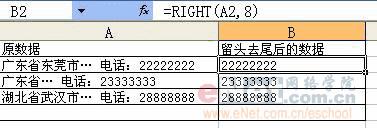
详细解释 公式“=Right(A2,8)”中A2表示要截取的数据为A2单元格的内容“广东省东莞市… 电话:22222222”,“8”表示从最后一位开始,共截取8个字符,因此系统返回“22222222”。尽管原始数据长短不齐,但我们只关心最后的8位电话号码。 第七招:掐头去尾(MID函数) 与上面的两招不同,此招既不从第一位开始截取,也不从最后一位开始截取,而是由用户自行指定开始的位置和字符的长度。因此,若用户指定从第一位开始,便和Left函数一样。 使用语法 MID(text,start_num,num_chars) Text 是包含要提取字符的文本字符串,可以直接输入含有目标文字的单元格名称。 Start_num 是文本中要提取的第一个字符的位置。文本中第一个字符的 start_num 为 1,以此类推。 Num_chars 指定希望 MID 从文本中返回字符的个数。 注意: 如果 start_num 大于文本长度,则 MID 返回空文本 ("")。 如果 start_num 小于文本长度,但 start_num 加上 num_chars 超过了文本的长度,则 MID 只返回至多直到文本末尾的字符。 如果 start_num 小于 1,则 MID 返回错误值 #VALUE!。 如果 num_chars 是负数,则 MID 返回错误值 #VALUE!。 如果 num_bytes 是负数,则 MIDB 返回错误值 #VALUE!。 应用示例:
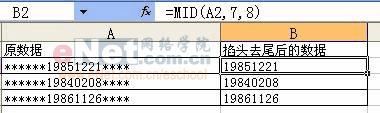
详细解释 公式“=MID(A2,7,8)”中A2表示要截取的数据为A2单元格的内容“******19851221****”,“7”表示从第7位开始,共截取8个字符,因此系统返回用户想截取的生日时间“19851221”。 OK,我们己经学了三招,但读者可能己经发现,实际工作中,原始资料并不会如此整齐地出现,让我们很容易的用上面的三招去截龋比如说,第三招示例中,我用的都是18位的身份证号码,但实际上,很多人仍在使用15位的身份号码,这样一来,因原始数据长度不一致,导致在截取时,便会截错。再如我们的第一个例子,我们截的是3位,但实际中,有的省份名称本身就有3位,因此对这种情况,简单的套用就无法取得正确的内容。 如我在第一篇中所说,在实际的工作使用中,单一公式常常都是不够的,而需要使用组合招数。例如刚才的身份证号码不同长度问题,我们可以在招式中,加入对位数的判断,如果长度是18位,则取8位,如果是15位的,则取6位。还记得前面我们学过左右逢源吗?这一招可是相当的实用哦,我们经常会用到。另外,下面我再介绍两招,用来对单元格的内容进行判断。一个是“瞎子摸象”(Find函数),让用户对单元格内容中指定的字符进行定位,以确认其位置。当位置被确认后,截取就是轻而易举的一件事情了。另一招是“鲁班神尺” (Len函数),让用户对单元格内容的长度进行测量,得出其长度后,再做相应的截取处理。 第八招:瞎子摸象(Find函数) 此招用来对原始数据中某个字符串进行定位,以确定其位置。因为该招进行定位时,总是从指定位置开始,返回找到的第一个匹配字符串的位置,而不管其后是否还有相匹配的字符串,有点像瞎子摸象,摸到哪就说哪,因此取名“瞎子摸象”。 使用语法 FIND(find_text,within_text,start_num) Find_text 是要查找的文本。 Within_text 是包含要查找文本的文本。 Start_num 指定开始进行查找的字符。within_text 中的首字符是编号为 1 的字符。如果忽略 start_num,则假设其为 1。 注意: 使用 start_num 可跳过指定数目的字符。例如,假定使用文本字符串“AYF0093.YoungMensApparel”,如果要查找文本字符串中说明部分的第一个“Y”的编号,则可将 start_num 设置为 8,这样就不会查找文本的序列号部分。FIND 将从第 8 个字符开始查找,而在下一个字符处即可找到 find_text,于是返回编号 9。FIND 总是从 within_text 的起始处返回字符编号,如果 start_num 大于 1,也会对跳过的字符进行计数。 如果 find_text 是空文本 (""),则 FIND 则会返回数值1。 Find_text 中不能包含通配符。 如果 within_text 中没有 find_text,则 FIND返回错误值 #VALUE!。 如果 start_num 不大于 0,则 FIND返回错误值 #VALUE!。 如果 start_num 大于 within_text 的长度,则 FIND 返回错误值 #VALUE!。 应用示例:

上图中,对含有不同地方的数据,利用“Find”函数,非常简单地确定了“省”出现的位置。 详细解释 公式“=FIND("省",A2)”中,“省”表示要查找的文本为“省”,(实际使用中,也可以很长的一串字符)。要找查找的对象是A2单元格的内容“广东省东莞市东城区…”,因为没有指定起始位置,所以系统从第一位开始。返回的“3”,表示“省“字在第三位。而“黑龙江省哈尔滨市…”则返回4。 与Find类似,Search函数也有相同的功能。它们的区别是,Find区分大小写,而Search不分大小写(当被查找的文本为英文时)。
另外,在Excel中,对文本进行处理的很多函数都提供了一个特别用来处理双字节字符(如中文,日文)的函数,一般是在原函数后加“B”,如FIND, 就有一个FINDB。之前讲过的LEFT,相对应的就是LEFTB等。其实,我们在实际应用中,使用不带“B”的函数就足够了。如果你想使用带“B”的函数,则要特别注意,尤其是在组合运用函数时,其中一个函数使用带“B”的形式,则其它有带“B”形式的函数,全部都要使用其带“B”的形式,否则结果极可能是错的。 第九招:鲁班神尺 (Len函数) 此招用来对单元格内容的长度进行测量,得出其长度后,再做相应的处理。 使用语法 LEN(text) Text 是要查找其长度的文本。空格将作为字符进行计数。 应用示例:
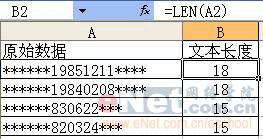
详细解释 公式“=Len(A2)”中A2表示要查找长度的数据为A2单元格的内容“******19851211****”,系统测量后,返回长度“18”。 好了,我们己经学完了“瞎子摸象”和“鲁班神尺”,再加上上次所学的三招(留头去尾-Left函数,去头留尾-Right函数和掐头去尾-Mid函数),对一些文本的处理,我们就能将其玩弄与股掌之上。 下面我们举一个例子,做一次实际操作。假如你有一堆公司员工的身份证号码登记表,但却没有单独的员工出生年月日这一栏,而偏偏员工的生日资料你很需要。一个一个的将其抄出来??这未免太花时间吧!别急,利用上面的几招,不出一分钟你就能够将其“生产”出来。 第一步的思路,就是利用“掐头去尾”函数,把身份证号码的前后内容去掉,留下中间的出生日期。但因为身份证号有两种长度(15位及18位),直接套用,一定会截错。于是,我们得加上“鲁班神尺”,先量出其长度,再加上“左右逢源”这招,对不同的长度号码,我们做不同的截取,问题就解决了。
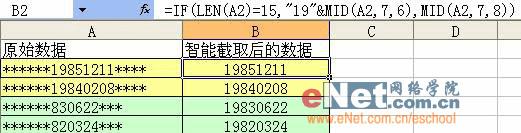
上图中,两种颜色的数据长度是不一致的,但利用公式,我们很简单的把生日数据截出来了。公式“=IF(LEN(A2)=15,"19"&MID(A2,7,6),MID(A2,7,8))”中,我们利用IF函数,用Len函数对A2的长度进行判断,如果等于15,则返回“"19"&MID(A2,7,6)”,表示如果为15位的身份证号码,就在其之前补上“19”(注:“&”符号在Excel中,用来把两个数据合并在一起),然后对A2单元格中的数据从第7位开始,截6位出来,合在一起刚好8位。如果不是15位,则返回“MID(A2,7,8))”,表示直接在A2单元格的数据中,从第7位开始,截取8位出来。做完第一个公式后,不管下面还有几千或几万个数据,一拖到底即可。 对于要求比较简单的用户,得到这个结果己经够用了。但实际上,这个取出来的数据,并不是日期格式的。因此,就无法像对待日期那样处理它,如更改日期格式,或设置条件格式化,让当天为生日的数据显示为红色等。 要让其变为日期,其实也是很简单。只是其中一招我们还未介绍-Datevalue,同时,取出的数据,也需额外加上分隔符,让系统识别。我先把公式列在这里,有兴趣的用户可以试试。 =DATEVALUE(IF(LEN(A2)=15,"19"&MID(A2,7,2)&"-"&MID(A2,9,2)&"-"&MID(A2,11,2),MID(A2,7,4)&"-"&MID(A2,11,2)&"-"&MID(A2,13,2))) 记住:公式得出的结果,是一个时间序列号,日期格式你们可自行设置。下图中,C3及C5单元格的“30720,30034”就是因没设置日期格式而直接显示序列值。
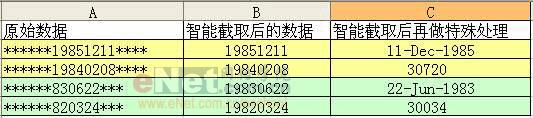
下面我们再来看一个使用了“瞎子摸象”函数的例子。 假如有这样一串数据,格式类似Bill Gates (****) Bill.Gates@hotmail.com或Charles Peng (****) Charles.Peng@sqtong.com,我们需要取出其中的邮件地址部分。因为其邮件地址时长时短,因此,无法直接截取,单用Len函数也无法实现。但根据观查发现,邮件地址起始于“)”后,因此我们可以利用“瞎子摸象”Find函数,先定出每个数据中的“)”位置,再用Len量出整个数据长度,相减之后,就是邮件地址的长度,这样,用“去头留尾”函数就可将需要的数据取出。公式为:=RIGHT(A2,LEN(A2)-FIND(")",A2))。
 上图中,对含有不同地方的数据,利用“Left”函数,非常简单分离出了他们的省份。
详细解释
公式“=Left(A2,3)”中A2表示要截取的数据为A2单元格的内容“广东省东莞市东城区…”,“3”表示从第一位开始,共截取3个字符,因此系统返回“广东省”。
上图中,对含有不同地方的数据,利用“Left”函数,非常简单分离出了他们的省份。
详细解释
公式“=Left(A2,3)”中A2表示要截取的数据为A2单元格的内容“广东省东莞市东城区…”,“3”表示从第一位开始,共截取3个字符,因此系统返回“广东省”。 